Au fil des années et du développement constant de la technologie, le processus de création de contenu numérique il représente quelque chose de toujours plus simple, grâce aux divers outils offerts par les différents programmes conçus à cet effet.
Lorsque la technologie travaille en synergie avec l'ingéniosité de l'être humain, capable d'ouvrir les portes de l'imaginaire, elle peut développer projets ingénieux. Des motifs populaires et certains un peu anciens, comme ceux de l'affiche Vintage.
Adobe Illustrator pour les dessins vintage
Adobe Illustrator, l'un des programmes les plus populaires en termes de conception de contenu numérique, a mis à la disposition de ses utilisateurs une série d'outils pour pouvoir créer des créations avec un style plus ancien.
Si vous avez utilisé Adobe Illustrator sans connaître ce type de fonction, vous pouvez aujourd'hui découvrir et apprendre ce merveilleux outil avec lequel vous pouvez donner cette touche ancienne à votre conception et vous démarquer parmi tant de modernisme.

Le design de la brosse
Pour commencer à utiliser les outils qu'Adobe Illustrator met à votre disposition, vous devez d'abord définir les dessin de la pinceau pour votre affiche vintage. Pour ce faire, vous devez :
- Utilisez l'outil de forme pour choisir la forme que vous souhaitez intégrer à votre conception. Vous pouvez dupliquez-le deux ou trois fois et alignez-le.
- Pour que ces formes soient dans les options de pinceau, il vous suffit de sélectionner l'option "Définition de pinceau" et de cliquer sur l'option "Nouveau pinceau".
- Lorsque vous créez un nouveau pinceau, une boîte de dialogue apparaîtra vous permettant de sélectionner son type ou son style, dans ce cas, vous sélectionnerez la case «Pinceau à motifs».
- Ensuite, une nouvelle fenêtre apparaîtra visant à configurer votre nouveau pinceau : échelle, espacement e distribution sont les points les plus importants à considérer. Vous disposez d'une boîte de prévisualisation pour trouver les propriétés souhaitées.
Conception d'affiches
Une fois que vous avez défini le pinceau à motif que vous utiliserez dans votre conception, il est temps de passer à forme de cadre ou d'affiche. Pour ce faire, vous pouvez à nouveau utiliser les outils de forme.
- Dessinez une forme sur le plan de travail. Le mieux serait, par exemple, un cercle. Autrement dit, si vous incluez un seul texte dans le texte. Ce sera l'exemple à utiliser cette fois.
- Assurez-vous que le cercle couvre la majeure partie de la page, il n'a pas de remplissage.
- Utilisez l'outil de défilement pour créer une deuxième ligne pour ce cercle. Pour ce faire, allez dans le ruban et cliquez sur l'onglet «Objet», puis allez dans la section dessin et cliquez sur l'option de défilement.
- Une fenêtre s'ouvrira dans laquelle vous pourrez définir la distance de décalage. Dans ce cas, il est recommandé d'utiliser un décalage de 1 cm.
- Appliquez le pinceau à motif sur la ligne de cercle souhaitée. Dans ce cas, par exemple, sélectionnez le cercle intérieur puis allez dans l'outil pinceau et sélectionnez celui que vous venez de créer.
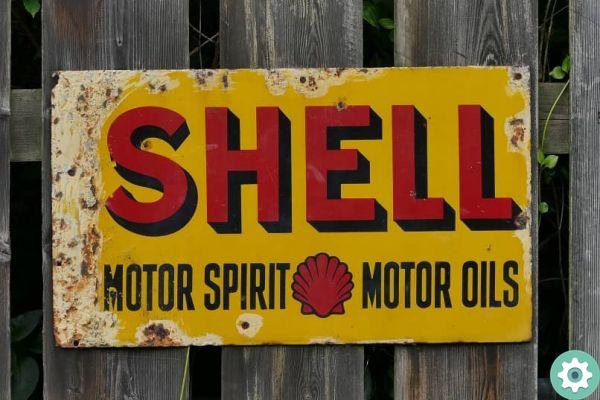
Contenu du manifeste
Maintenant que vous avez l'essentiel, il est temps de mettre les autres éléments qui feront partie de cette affiche. Ainsi, à ce stade, vous pouvez :
- Entrez du texte, dans le cas d'une affiche avec une phrase de motivation, par exemple. Utilisez les outils d'alignement et de taille pour s'adapter parfaitement au cercle dessiné, puis procédez à la sélection de la couleur du texte.
- Définir une couleur d'arrière-plan pour le cercle intérieur, en tenant compte de la couleur que vous avez ajoutée au texte. Revoyez un peu le contenu lié à la psychologie des couleurs pour faire une meilleure sélection.
- Il sélectionne également la couleur du contour du cercle extérieur. En général, il est recommandé qu'il soit de la même couleur que le contour du cercle inférieur qui a été modifié en appliquant le pinceau à motif.
- Utilisez des symboles décoratifs pour compléter votre conception.
Mettez-le en pratique !
De cette façon, vous pouvez surprendre avec vos compétences pour créer ces belles affiches. N'oubliez pas qu'ils peuvent contenir des images ou du texte. Mais cet outil de pinceau pour créer des affiches vintage est vraiment le idéal pour les citations de motivation ou la publicité pour les promotions.


























